Cómo restablecer estadísticas para uso celular en un iPhone 6
La forma en que usa las aplicaciones en su iPhone puede tener un gran efecto en su consumo de datos móviles. Por ejemplo, puede descubrir que usa mucho una aplicación en particular cuando no está usando Wi-Fi, pero que todos los datos que está usando le están costando dinero en cargos por excedente. Puede optar por deshabilitar los datos móviles de una aplicación individual en su iPhone para evitar que esto suceda, pero es posible que esté buscando más información sobre el uso de datos móviles por otras aplicaciones.
Afortunadamente, su iPhone rastrea las estadísticas de uso celular, pero no coincidirá con su ciclo de facturación. Por lo tanto, debe aprender cómo restablecer manualmente esas estadísticas para poder obtener una imagen más clara de cómo su iPhone está utilizando sus datos.
A continuación se muestra cómo restablecer las estadísticas para el uso celular de su iPhone 6:
- Abre el menú de configuración .
- Seleccione la opción Celular .
- Desplácese hasta la parte inferior y toque el botón Restablecer estadísticas .
- Toque el botón Restablecer estadísticas para completar el proceso.
También puede ver estos pasos a continuación con imágenes:
Paso 1: toca el ícono de Configuración .

Paso 2: toca la opción Celular .
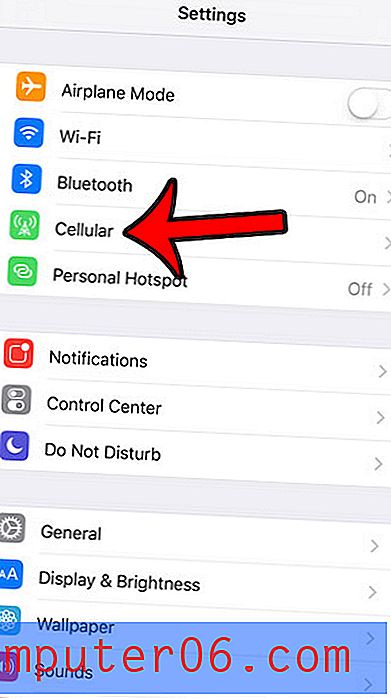
Paso 3: desplácese hasta la parte inferior de este menú, luego toque el botón azul Restablecer estadísticas . Tenga en cuenta que hay una fecha debajo del botón que le permite saber la última vez que se restablecieron las estadísticas.
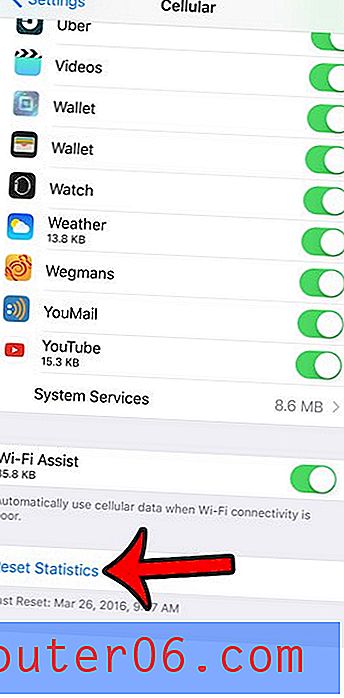
Paso 4: toca el botón rojo Restablecer estadísticas en la parte inferior de la pantalla para completar el restablecimiento.
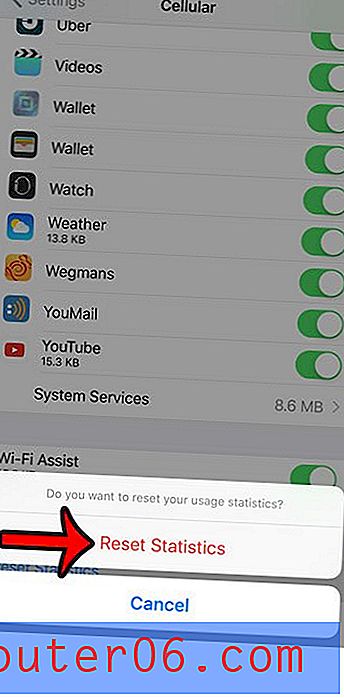
Restablecer estas estadísticas solo lo hará para su dispositivo. Si está monitoreando sus estadísticas para vigilar la cantidad de minutos y la cantidad de datos que usa para un ciclo de facturación celular, tenga en cuenta que esto no monitoreará el uso para otras personas o dispositivos en su plan. Si tiene un plan familiar que comparte minutos y datos, también deberá restablecer las estadísticas en esos dispositivos.
¿Eres cliente de Verizon? Descubra cómo usar las llamadas por Wi-Fi si la calidad de su llamada en el hogar o en el trabajo a menudo es deficiente, pero puede conectarse a una red Wi-Fi.
Es posible que, al desplazarse por la pantalla del celular, haya notado que todas sus aplicaciones estaban en la lista. Puede ver la cantidad de datos que cada una de esas aplicaciones ha usado desde el último restablecimiento de estadísticas para determinar qué aplicaciones están usando la mayor cantidad de datos.



